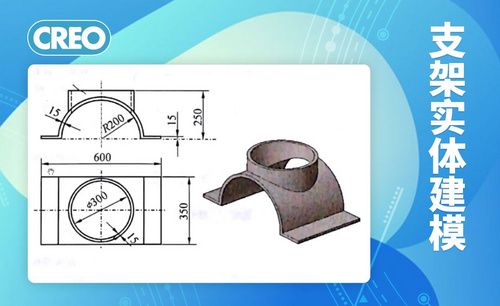Creo-支架实体建模图文教程发布时间:2021年11月15日 08:00
虎课网为您提供综合教程版块下的Creo-支架实体建模图文教程,本篇教程使用软件为Creo(5.0),难度等级为中级拔高,下面开始学习这节课的内容吧!
本课教程的目的是完成支架的三维实体设计,课程的重点是基准平面的创建,课程难点是拉伸深度方式的选择和操作,喜欢的一起来学习吧。
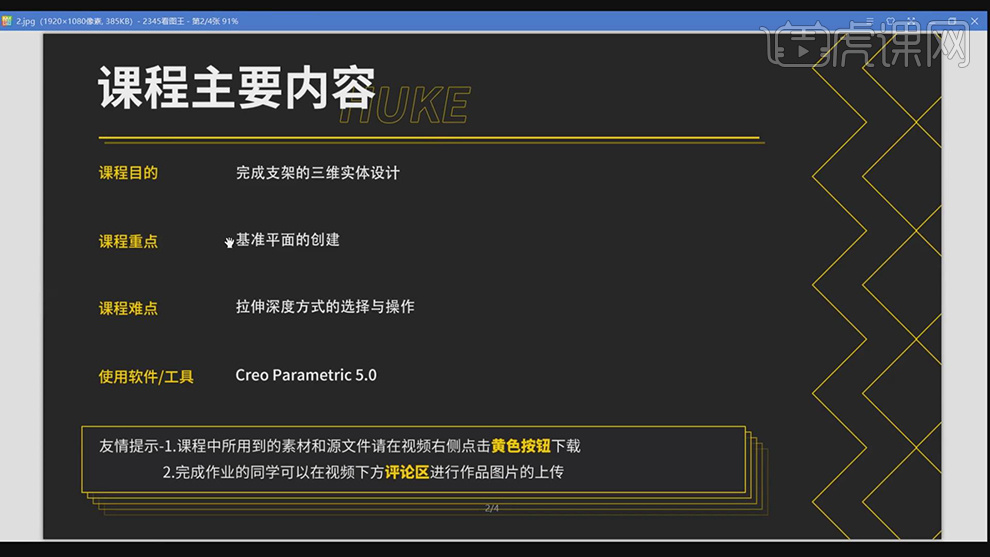
学完本课内容后,同学们可以根据下图作业布置,在视频下方提交作业图片,老师会一一解答。
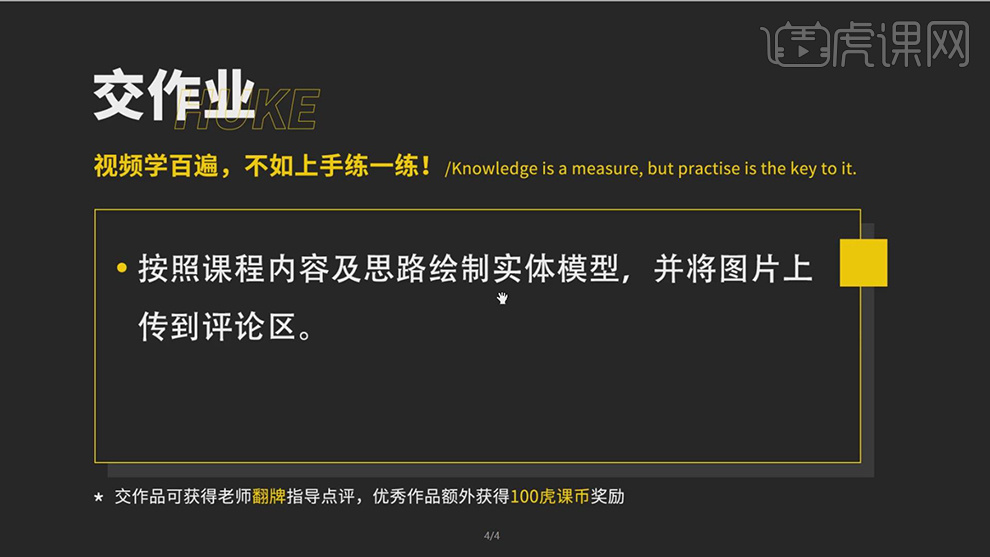
那我们开始今天的教程吧。
1.首先对设计视图来分析操作步骤,首先创建基准平面,向上复制一个,画出圆柱向下拉伸,明确部件的参数,具体如图示。
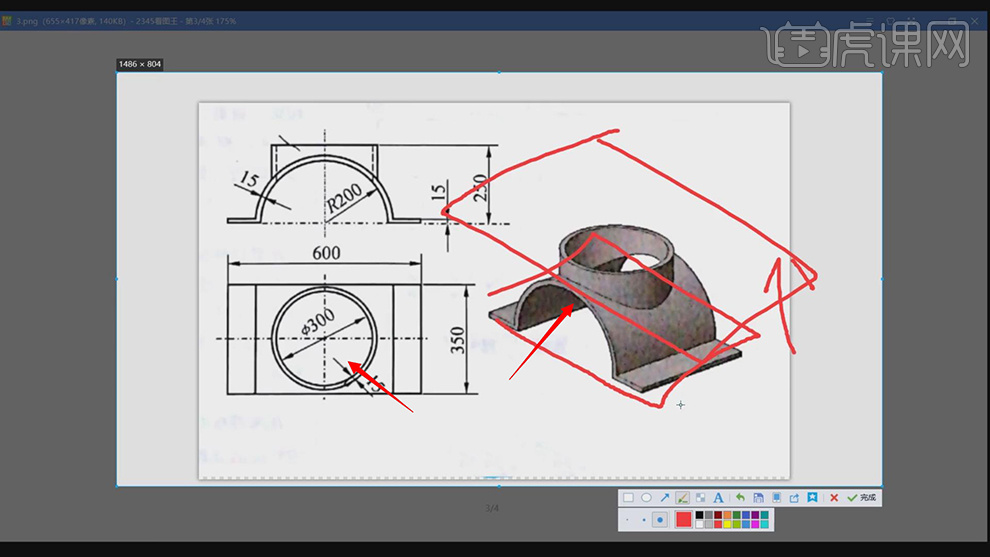
2.打开【Creo Parametric 】软件,点击【选择工作目录】,点击【新建】,勾选【零件】与【实体】,调整【文件名】ZHIJIA,取消勾选【默认模板】,点击【确定】。选择【mmns_part_solid】,点击【确定】,具体如图示。
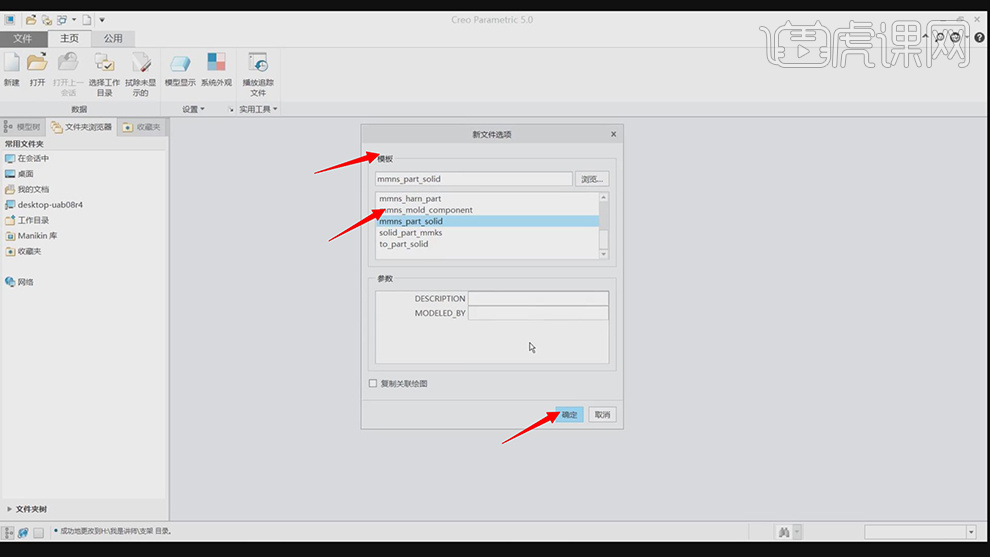
3.点击【拉伸】,选择【TOP平面】,点击【圆】,选择【中点】,画出圆,输入【直径】400,点击【删除段】,删除底部部分,具体如图示。
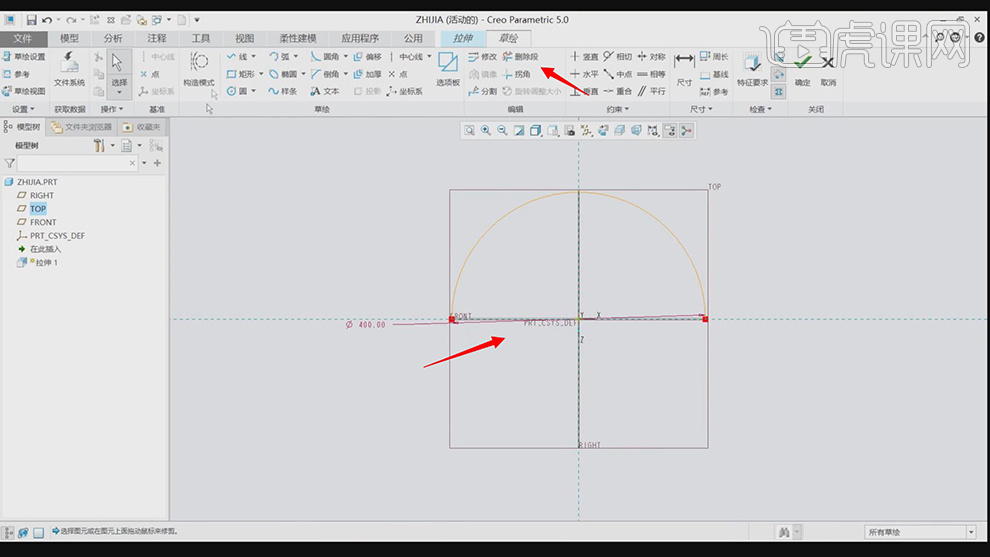
4.点击【线】,绘制直线,输入【距离】100,点击【确定】,具体如图示。
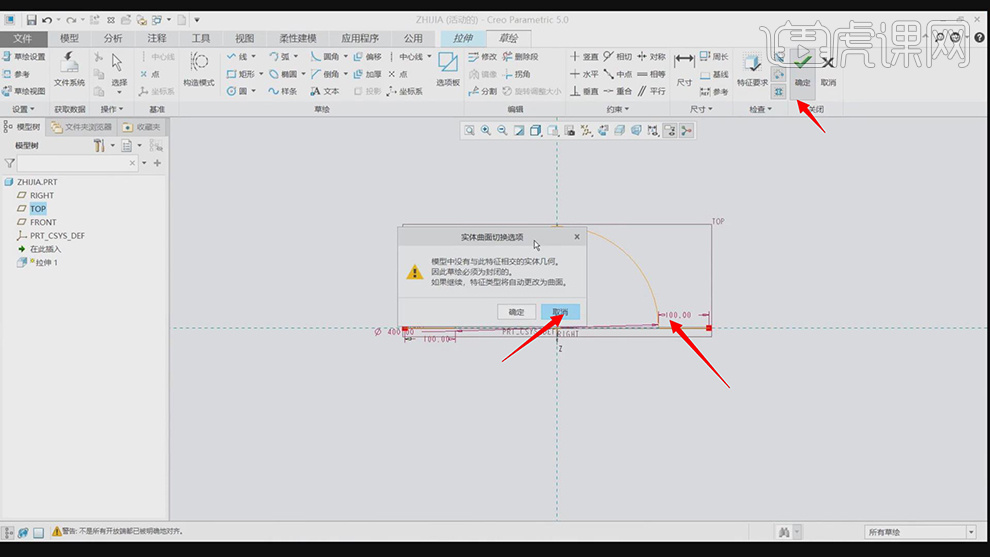
5.选择【位置】居中放置,调整【长度】350,点击【拉伸为实体】,调整【拉伸方向】,调整【厚度】15,具体如图示。
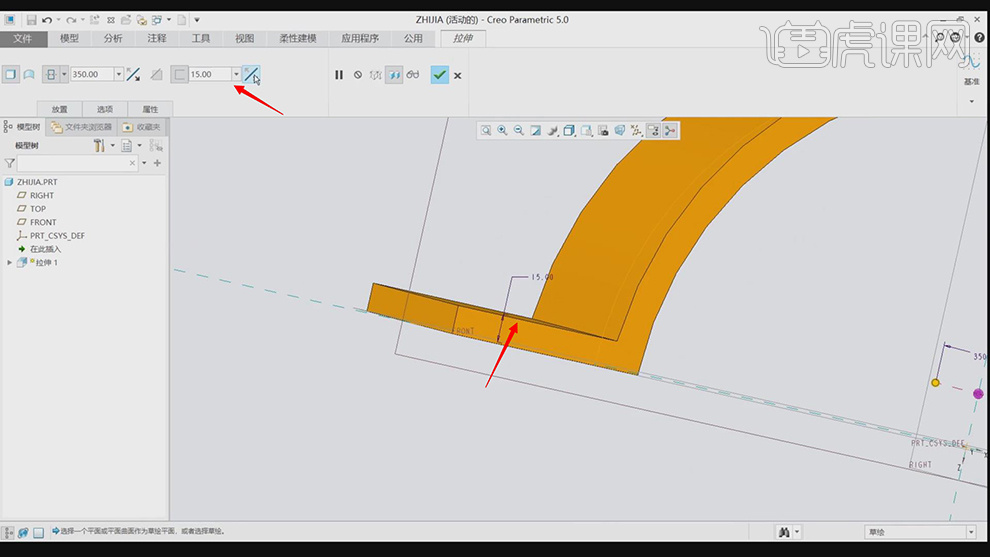
6.点击【平面】,选择【箭头】,点击【反向】,调整【平移】-250,具体如图示。
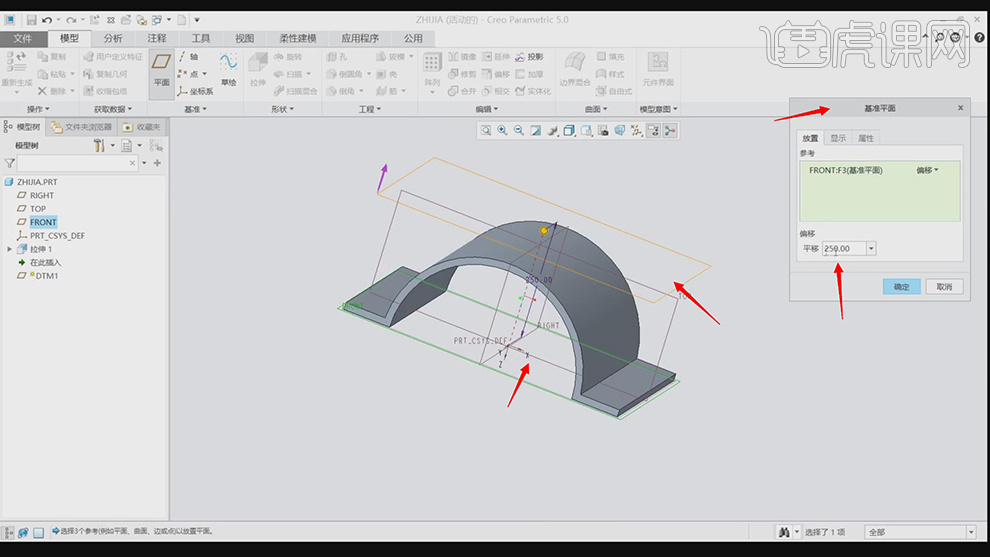
7.点击【拉伸】,选择【平面】。点击【圆】,画出圆,输入【直径】330,具体如图示。
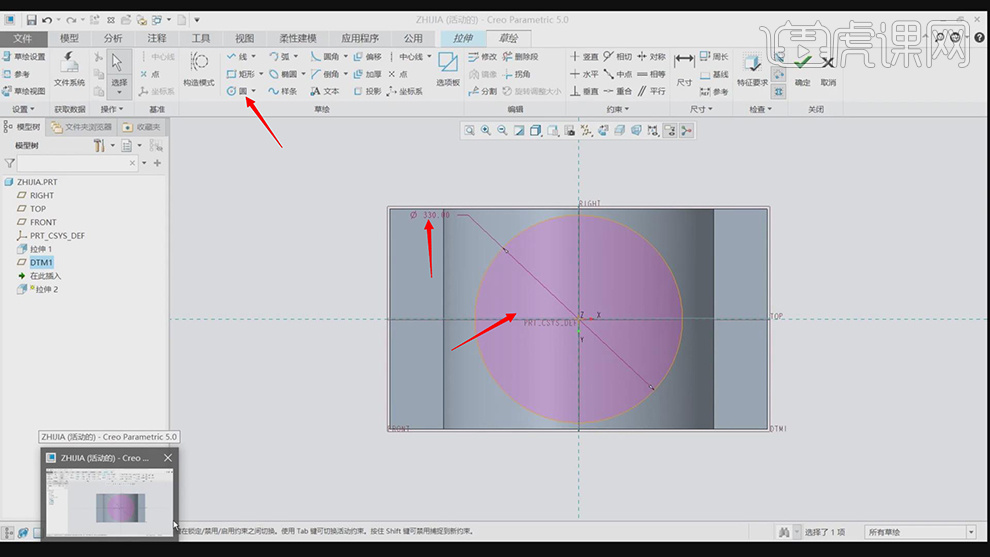
8.点击【确定】,选择【箭头】向下,调整【拉伸至选定的曲面相交】,选择【圆柱】,点击【确定】,具体如图示。
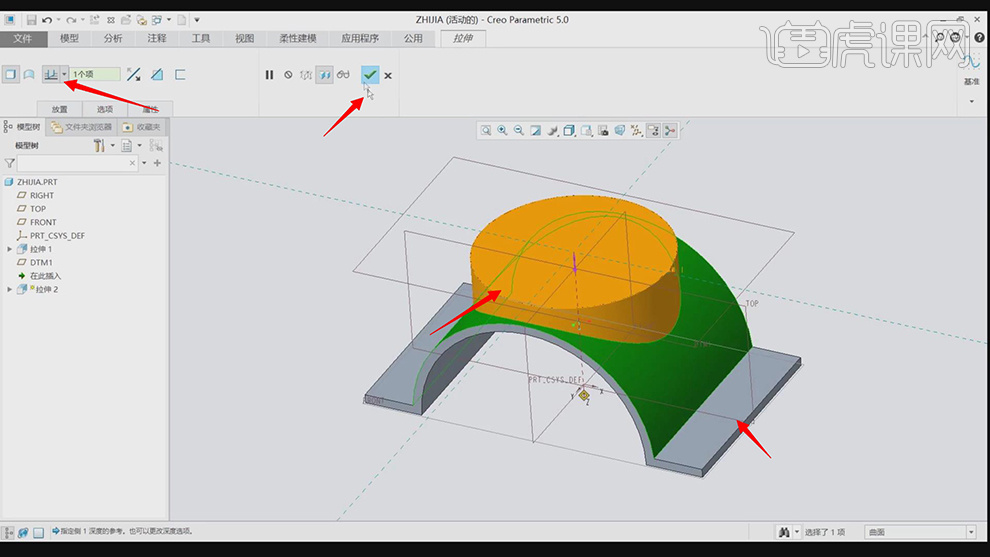
9.点击【拉伸】,选择【面】,点击【圆】,画出圆,输入【直径】300,点击【确定】,具体如图示。
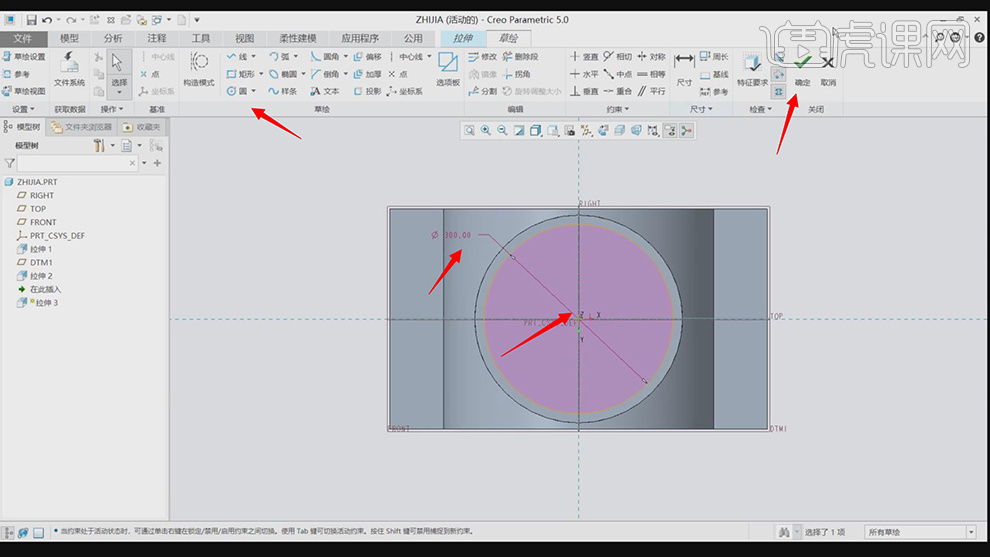
10.本课作业内容具体如图所示,同学们不要忘记提交作业哦。
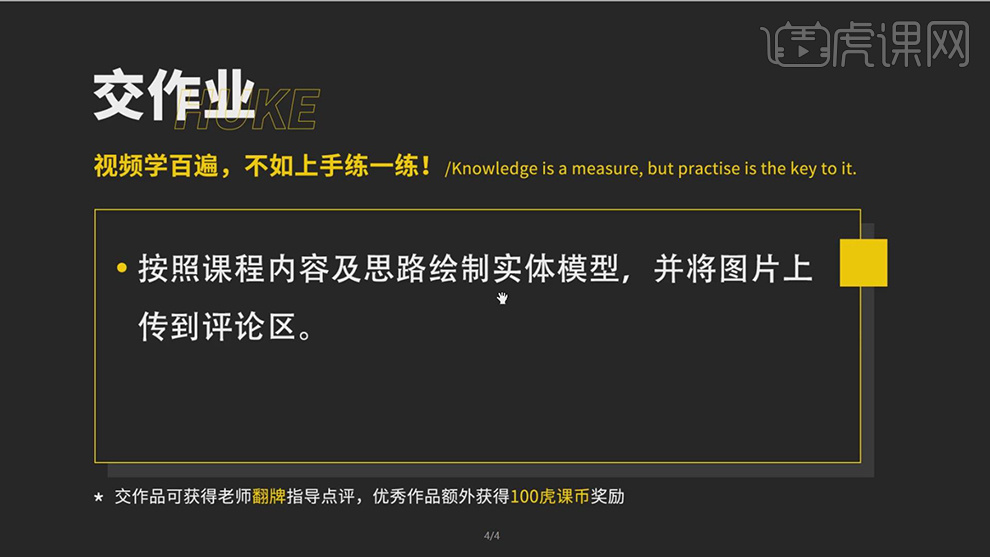
11.最终效果具体如图所示。
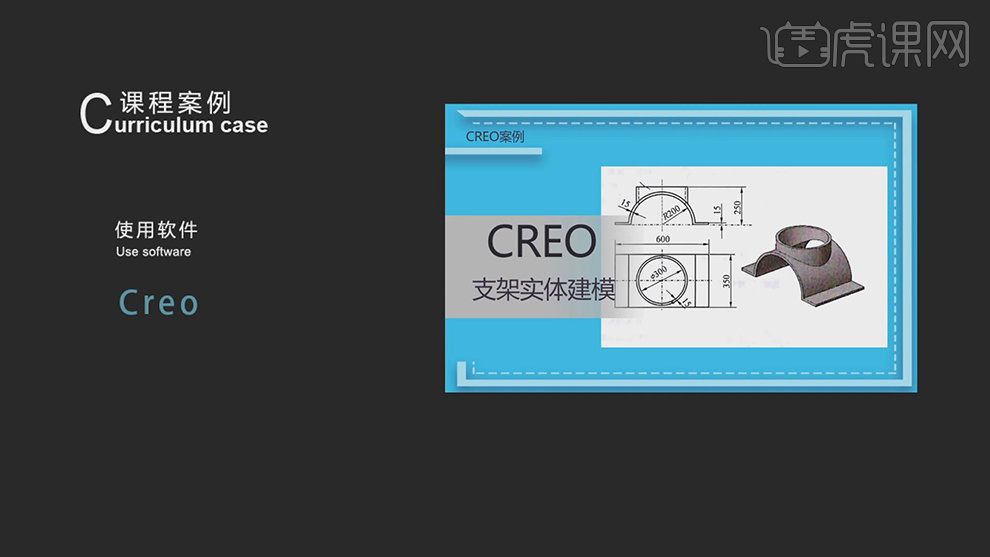
以上就是Creo-支架实体建模图文教程的全部内容了,你也可以点击下方的视频教程链接查看本节课的视频教程内容,虎课网每天可以免费学一课,千万不要错过哦!